Softwareentwicklung Heinz Lüdert
Version 4.0, jetzt mit USB-Schnittstelle und Luftraum!
Luftraum
PreFlight 4.0 kennt die Luftraumstruktur und macht sie sowohl in der Vektorgraphik als auch auf eingescannten Karten sichtbar.
Zum Ein- und Ausschalten finden Sie in der Systemleiste das neue Symbol
 .
Sie können Lufträume hinzufügen, löschen oder verändern. Lufträume lassen sich fast so leicht erstellen, wie Flugstrecken.
.
Sie können Lufträume hinzufügen, löschen oder verändern. Lufträume lassen sich fast so leicht erstellen, wie Flugstrecken.

Höhenprofil der Flugstrecke
In der Seitenansicht der Flugstrecke (Höhenprofil) sehen Sie, ob Ihr Flug oberhalb, innerhalb oder unterhalb von bestimmten Lufträumen verläuft.
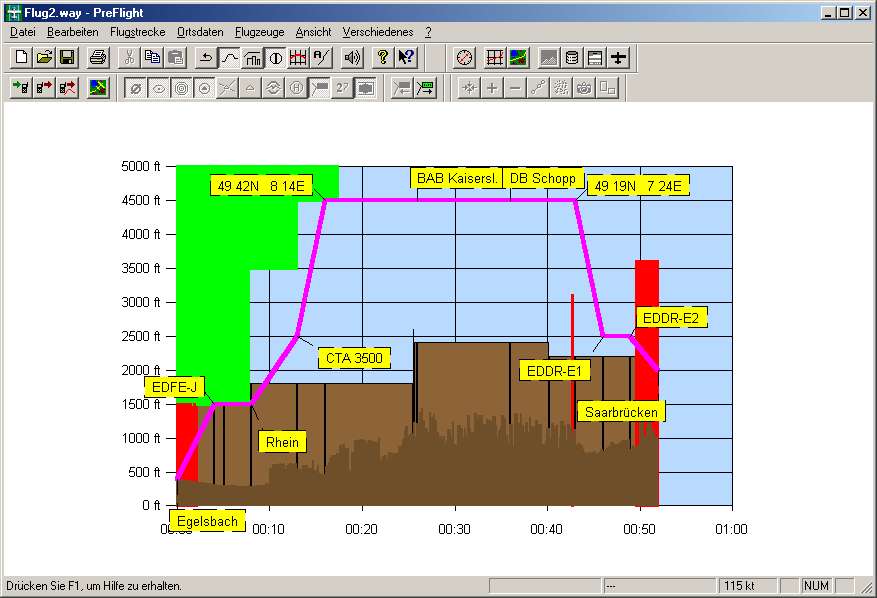
USB Schnittstelle für Garmin
PreFlight 4.0 unterstützt Ihr portables Garmin USB-GPS ebenso wie ältere Modelle mit RS-232-Schnittstelle.
Route durch Benutzerwegpunkte definieren
Mit PreFight 4.0 ist es nun möglich, alle Punkte einer zu sendenden Route als Benutzerwegpunkte ins GPS zu übertragen. So können
Sie auch GPS-Geräte benutzen, die über keine Avionik-Datenbank verfügen.
Letzte Route einlesen
Ohne den Namen der Route im GPS zu kennen, können Sie beim Lesen von Routen die letzte Route anzufordern.
Aufzeichnungen (Tracks)
Auch beim Lesen von Aufzeichnungen (Tracks) können Sie jetzt direkt die letzte Aufzeichnung anfordern.
Darüber hinaus ist nun die Aufzeichnung von Höhen über 32000 Fuß möglich, und für jeden Meßpunkt wird
zusätzlich noch die zurückgelegte Distanz ausgegeben.
GPS Benutzerwegpunkte lesen und schreiben
PreFlight 4.0 liest benutzerdefinierte Wegpunkte aus Ihrem GPS und speichert sie im Rechner ab.
Die Wegpunkte lassen sich bearbeiten und selbstverständlich auch wieder ins GPS übertragen.
So haben Sie - je nach Einsatzbereich - immer die richtigen Wegpunkte in Ihrem GPS.
Ausweichflugplätze
PreFlight 4.0 kann für jede Flugstrecke bis zu zwei Ausweichflugplätze festlegen. Diese werden berücksichtigt
im Flugdurchführungsplan, in der Verbrauchsberechnung und im Flugplan.
Neue Skalier-funktion
Haben Sie für ein Gebiet mehrere Karten in verschiedener Auflösung eingescannt, so können Sie über die Symbolleistenfelder
 bzw.
bzw.  zwischen diesen Karten hin- und herschalten. Damit erleichtert sich der Wechsel von Detail- zu Übersichtskarten.
zwischen diesen Karten hin- und herschalten. Damit erleichtert sich der Wechsel von Detail- zu Übersichtskarten.
Karten-Kalibrierung exportieren
Damit kopieren Sie eine Auswahl Ihrer geeichten Karten zusammen mit einer dazu passenden Eichungs-Datei in ein anderes Verzeichnis.
(Aus diesem Verzeichnis lassen sich die Karten dann wieder importieren.)
Höhenprofile (1 km)
Kalibirierte Höhenprofile lassen sich nun - wie eingescannte Karten - importieren und exportieren.
Ferner ist der Einsatz von SRTM-Höhenprofilen möglich. Sie unterscheiden sich von den bislang genutzten Höhenprofilen
durch eine höhere Auflösung.
 .
.
 .
.

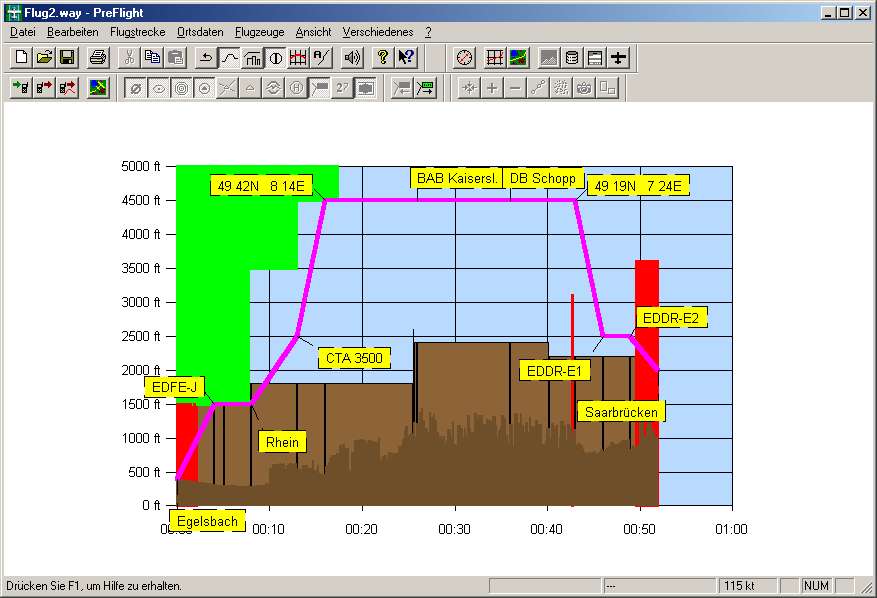
 bzw.
bzw. 